Steam Family Sharing umożliwia bezpłatne udostępnianie gier między użytkownikami platformy Steam. Ta funkcja pozwala dzielić się całą biblioteką gier z rodziną i przyjaciółmi, zachowując przy tym indywidualne postępy i osiągnięcia dla każdego gracza.
System działa w oparciu o autoryzację urządzeń i kont, wymaga włączonego Steam Guard i może być używany na maksymalnie 10 urządzeniach dla 5 kont w okresie 90 dni.
Najważniejsze informacje:- Możliwość udostępnienia całej biblioteki gier za darmo
- Wymagane włączenie Steam Guard dla bezpieczeństwa
- Limit 5 kont i 10 urządzeń na 90 dni
- W danym momencie tylko jedna osoba może grać w konkretny tytuł
- Każdy użytkownik zachowuje własne postępy w grze
- Niektóre gry mogą być wyłączone z udostępniania
Czym jest Steam Family Sharing
Steam Family Sharing to funkcja pozwalająca na bezpłatne współdzielenie biblioteki gier między użytkownikami platformy Steam. System umożliwia dostęp do wszystkich zakupionych tytułów maksymalnie pięciu różnym kontom.
Dzięki steam współdzieleniu gier każdy użytkownik zachowuje własne postępy, osiągnięcia i zapisy gier. Funkcja działa na maksymalnie 10 autoryzowanych urządzeniach w okresie 90 dni.
Jak udostępnić gry na Steam przez Family Sharing? System oferuje szereg korzyści: oszczędność pieniędzy przy zakupie gier, możliwość testowania tytułów przed zakupem, wspólną rozgrywkę z rodziną i przyjaciółmi oraz pełną kontrolę nad tym, kto ma dostęp do naszej biblioteki. Dodatkowo otrzymujemy automatyczne powiadomienia o aktywności na udostępnionym koncie.
Przygotowanie do udostępniania biblioteki Steam
Zanim zaczniesz udostępniać bibliotekę Steam, musisz spełnić kilka warunków technicznych. Twój komputer powinien mieć stabilne połączenie internetowe oraz zainstalowanego najnowszego klienta Steam.
Konto Steam musi być aktywne i posiadać przynajmniej jedną zakupioną grę. Wszystkie ograniczenia konta (np. po niedawnej rejestracji) muszą zostać zniesione.
Konieczne jest również włączenie dwustopniowej weryfikacji Steam Guard, która zapewnia dodatkową ochronę przed nieautoryzowanym dostępem.
Konfiguracja Steam Guard
Jak włączyć udostępnianie gier na Steam? Pierwszym krokiem jest aktywacja Steam Guard - systemu zabezpieczeń chroniącego Twoje konto.
- Otwórz klienta Steam i przejdź do Ustawień
- Wybierz zakładkę "Konto"
- Kliknij "Zarządzaj Steam Guard"
- Wybierz opcję weryfikacji przez email lub aplikację mobilną
- Potwierdź aktywację kodem weryfikacyjnym
Steam Guard jest kluczowym elementem bezpieczeństwa przy korzystaniu z Family Sharing, chroniącym zarówno Twoją bibliotekę, jak i dane osobowe.
Proces udostępniania gier na Steam
Steam Family Sharing jak działa w praktyce? Proces rozpoczyna się od autoryzacji komputera osoby, której chcesz udostępnić gry. Następnie wybierasz konkretne konta, które otrzymają dostęp do Twojej biblioteki.
System wymaga jednorazowego zalogowania się na urządzeniu odbiorcy, co pozwala na weryfikację i dodanie go do listy autoryzowanych komputerów.
| Krok | Opis działania |
|---|---|
| 1. Logowanie | Zaloguj się na swoje konto Steam na komputerze odbiorcy |
| 2. Autoryzacja | Przejdź do Ustawień > Rodzinne |
| 3. Aktywacja | Zaznacz "Autoryzuj udostępnianie gier na tym komputerze" |
| 4. Wybór kont | Wskaż użytkowników, którym chcesz udostępnić bibliotekę |
Logowanie na komputerze odbiorcy
Aby jak udostępnić gry na Steam innej osobie, musisz najpierw zalogować się na jej urządzeniu. Upewnij się, że komputer odbiorcy ma zainstalowanego najnowszego klienta Steam.
Po zalogowaniu, odbiorca powinien wylogować się z Twojego konta. Następnie może zalogować się na swoje konto i rozpocząć korzystanie z udostępnionych gier.
Jeśli pojawią się problemy z logowaniem, upewnij się, że Steam Guard jest aktywny i masz dostęp do skrzynki email lub aplikacji mobilnej w celu potwierdzenia logowania.
Konfiguracja ustawień Family Sharing
Jak podzielić się grami na Steam poprzez ustawienia Family Sharing? Proces jest prosty i wymaga wykonania kilku kroków w interfejsie Steam.
- Uruchom Steam i przejdź do Ustawień
- Wybierz zakładkę "Rodzinne"
- Zaznacz opcję "Autoryzuj udostępnianie gier na tym komputerze"
- Poczekaj na wykrycie lokalnych kont użytkowników
- Zaznacz konta, którym chcesz udostępnić bibliotekę
- Potwierdź wybór klikając "OK"
Po prawidłowej konfiguracji, wybrani użytkownicy będą mogli uzyskać dostęp do Twojej biblioteki gier na autoryzowanym urządzeniu.
Zarządzanie autoryzacją Steam Family Sharing
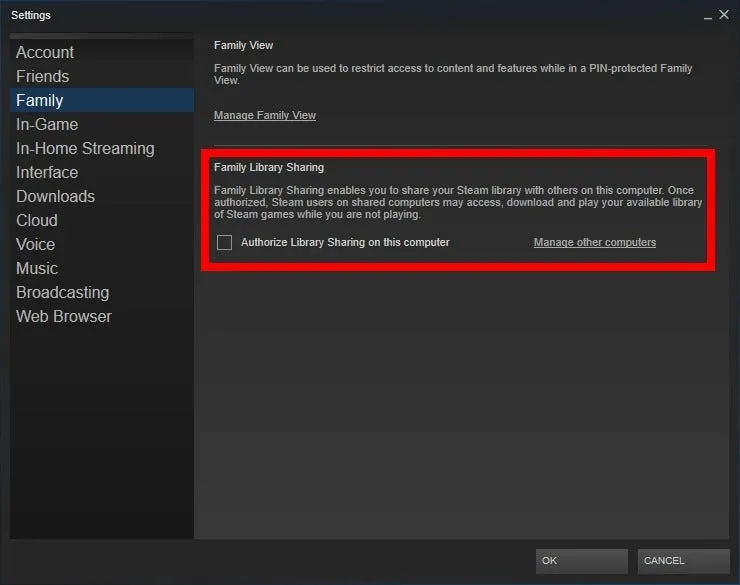
Właściciel biblioteki ma pełną kontrolę nad tym, kto może korzystać z jego gier. W każdej chwili można dodać lub usunąć autoryzowane urządzenia i konta.
Steam udostępnianie biblioteki rodzinne wymaga potwierdzenia przy pierwszym uruchomieniu gry przez osobę, której udostępniliśmy bibliotekę. Otrzymasz powiadomienie email z prośbą o autoryzację.
Możesz śledzić aktywność udostępnionej biblioteki poprzez panel Steam. System informuje o tym, kto i w co aktualnie gra.
W ustawieniach znajdziesz listę wszystkich autoryzowanych urządzeń i kont. Możesz zarządzać uprawnieniami indywidualnie dla każdego użytkownika.
W przypadku podejrzenia nieautoryzowanego dostępu, możesz natychmiast cofnąć wszystkie uprawnienia poprzez jedną opcję w ustawieniach konta.
Ograniczenia w udostępnianiu gier
Jak udostępnić gry na Steam zgodnie z limitami platformy? Podstawowe ograniczenie dotyczy jednoczesnego grania - tylko jedna osoba może korzystać z biblioteki w danym momencie. Właściciel biblioteki ma zawsze pierwszeństwo.
System pozwala na udostępnienie biblioteki maksymalnie 5 kontom oraz autoryzację 10 urządzeń w ciągu 90 dni. Te limity są stałe i nie można ich zwiększyć.
| Rodzaj ograniczenia | Limit |
|---|---|
| Liczba kont | 5 kont |
| Liczba urządzeń | 10 urządzeń |
| Okres obowiązywania | 90 dni |
| Jednoczesna gra | 1 osoba |
Gry wyłączone z udostępniania
Nie wszystkie gry w Steam Family Sharing można udostępnić. Tytuły wymagające dodatkowych kont, subskrypcji lub zewnętrznych kluczy aktywacyjnych są wyłączone z systemu.
Większość gier free-to-play nie podlega udostępnianiu, ponieważ są one dostępne za darmo dla wszystkich użytkowników. Dodatkowo, niektórzy wydawcy mogą wyłączyć swoje gry z systemu Family Sharing.
Gry z aktywnym VAC (Valve Anti-Cheat) mogą mieć ograniczone możliwości udostępniania, szczególnie jeśli na koncie właściciela wystąpiły naruszenia zasad.
W przypadku wątpliwości, informację o możliwości udostępnienia konkretnej gry znajdziesz na jej stronie w sklepie Steam w sekcji "Szczegóły".
Postępy i osiągnięcia w udostępnionych grach
Podczas korzystania z udostępniania gier na Steam, każdy użytkownik zachowuje własne postępy. System automatycznie tworzy oddzielne pliki zapisu dla każdego konta.
Zapisane gry są przechowywane w chmurze Steam, dzięki czemu możesz kontynuować rozgrywkę na dowolnym autoryzowanym urządzeniu.
Wszystkie zdobyte osiągnięcia są przypisywane do konta gracza, nie właściciela biblioteki. Pozwala to na budowanie własnego profilu Steam niezależnie od źródła gier.
System osiągnięć działa identycznie jak w przypadku posiadania własnej kopii gry. Możesz zdobywać odznaki, punkty i inne nagrody związane z osiągnięciami.
Synchronizacja danych między urządzeniami odbywa się automatycznie przy każdym uruchomieniu i zakończeniu gry, pod warunkiem aktywnego połączenia z internetem.
Udostępnianie gier na Steam - co musisz wiedzieć?
Steam Family Sharing to prosty sposób na dzielenie się biblioteką gier z rodziną i przyjaciółmi. Cały proces sprowadza się do jednorazowej autoryzacji urządzenia i konta odbiorcy, aktywacji Steam Guard oraz zarządzania uprawnieniami w panelu ustawień.
Pamiętaj o kluczowych ograniczeniach - możesz udostępnić swoją bibliotekę maksymalnie 5 kontom na 10 urządzeniach w ciągu 90 dni. W danym momencie tylko jedna osoba może korzystać z udostępnionej biblioteki, a właściciel zawsze ma pierwszeństwo dostępu.
Najważniejsze, że każdy użytkownik zachowuje własne postępy, osiągnięcia i zapisy gier w chmurze Steam. Niektóre tytuły mogą być wyłączone z udostępniania, szczególnie te wymagające dodatkowych kont czy subskrypcji - zawsze sprawdzaj szczegóły na stronie gry w sklepie Steam.






